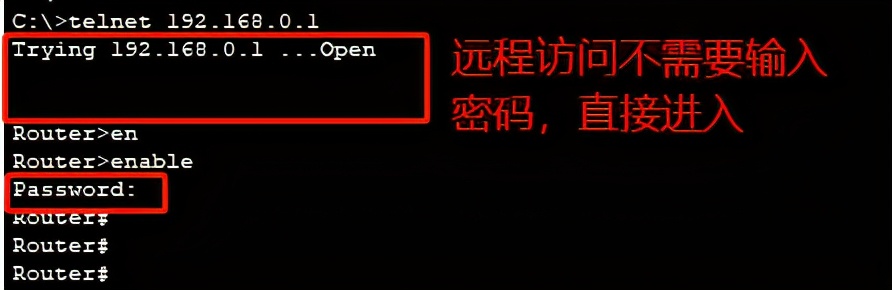一、設備的幾個調試模式
使用console線,連接到銳捷路由器后,開始配置Telnet服務,在配置之前,先和大家講解一下,配置命令主要的幾個用戶模式。
用戶模式:用戶模式下,當交換機加電啟動成功后,按Enter鍵出現的第一個界面命令的,如下所示:這個就是用戶模式,在這個界面上,只能輸入一個查看命令,查看設備的配置信息,一些ping命令和telnet命令等。
Switch>
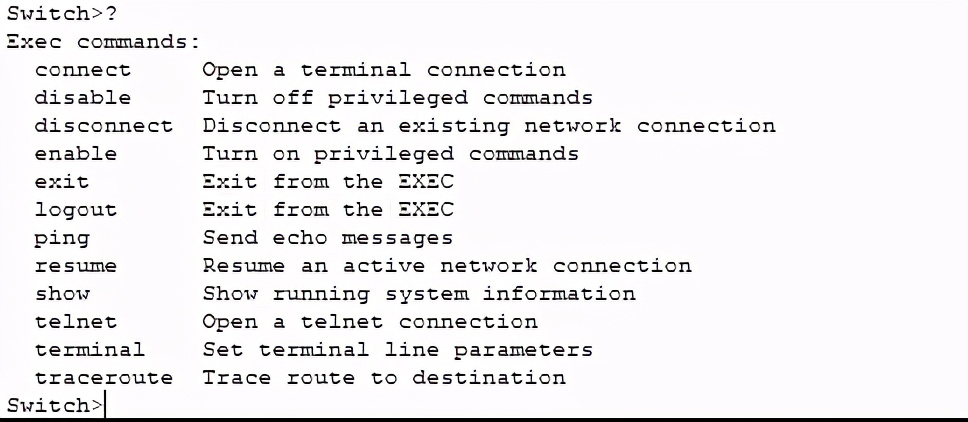
特權模式:在用戶模式下,輸入enable命令,然后按Enter鍵,就可以進入交換機的特權模式,在特權模式下,可以配置時間,刪除配置文件,創建Vlan,保存等命令。
Switch>enable
Switch#

全局模式:在特權模式下輸入config terminal,然后按Enter進入全局模式,在全局模式下,可以配置訪問控制列表,配置設備名稱,進入接口模式,配置時間同步,配置snmp,vlan,vtp等。
Switch#configure terminal
Switch(config)#
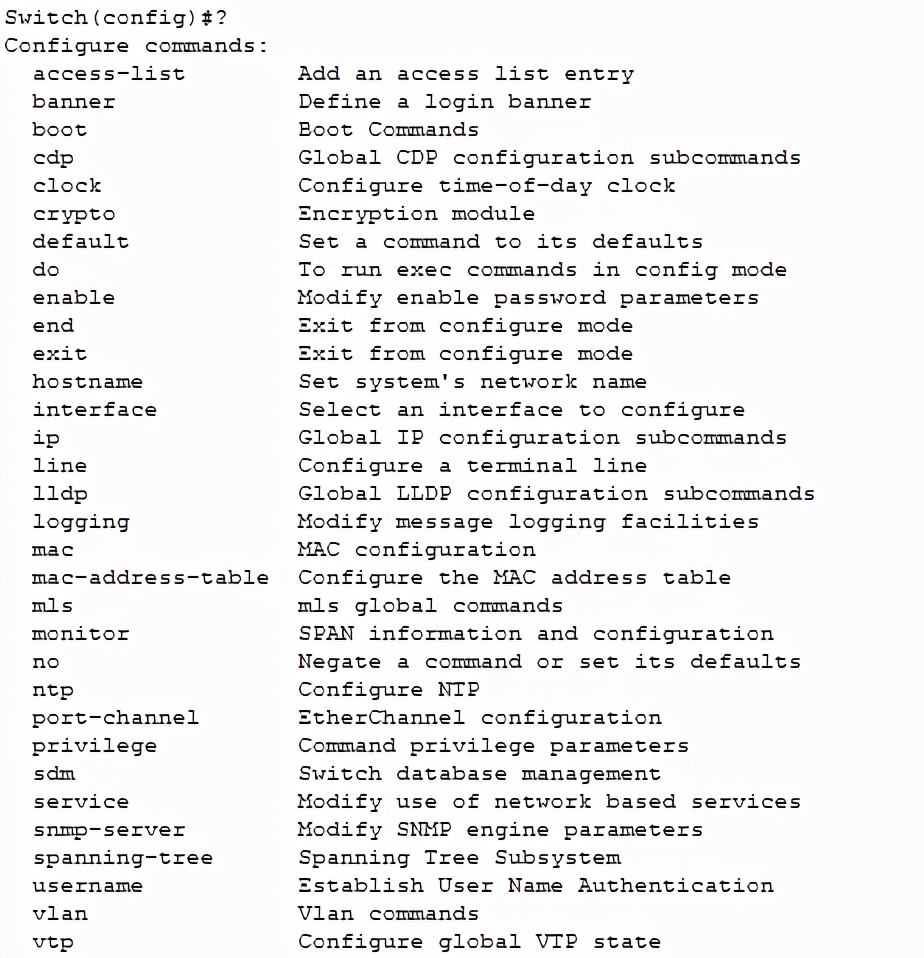
接口模式:在全局配置模式下輸入interface gigabitEthernet 0/1接口配置下,可以對接口進行ip地址配置,接口綁定,接口關閉,接口速度協商配置等等。
Switch(config)#interface gigabitEthernet 0/1
Switch(config-if)#
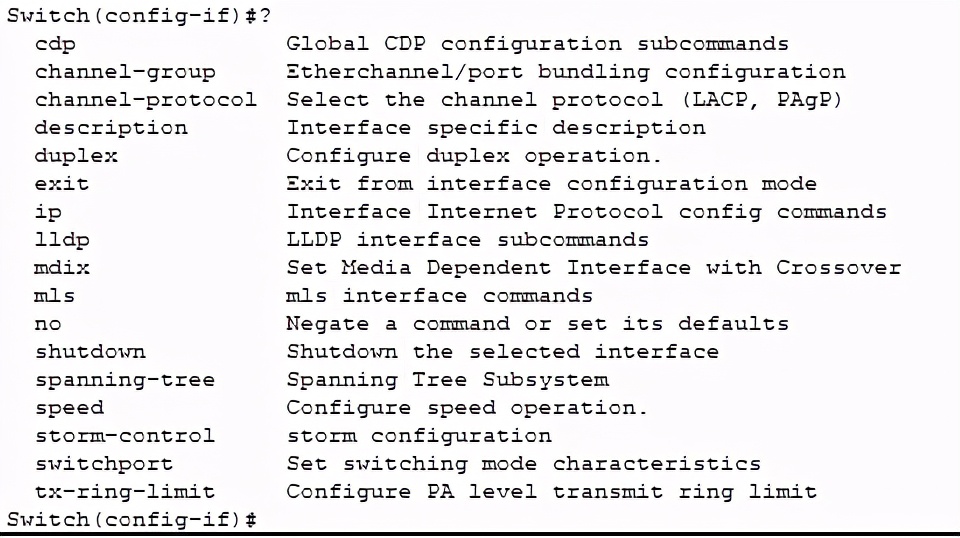
二、現在開始正式配置telnet


rujie#(config)line vty 0 4 進入到telnet配置界面,0 4 表示可以同時有5個人可以telnet到這臺設備上。
rujie#(config-line) login
如果在遠程登錄時需要輸入密碼,login這個命令必須要配置,很多設置默認都是自動開啟了的login,不需要再輸入login,但再輸入一遍是為了萬無一失。
rujie#(config-line)password Aa123456 配置telnet的密碼為Aa123456
rujie#(config-line)exit 回到全局模式
rujie#(config)enable secret Aa123456 進入特權模式的密碼為Aa123456
rujie#(config)end 退到特權模式
rujie#write 保存配置命令。
login 與 login local的區別
no login 不需要輸入密碼直接進入用戶模式
login是開啟遠程登錄密碼驗證,如果不開啟,遠程登錄時,不需要輸入密碼,直接到用戶模式。
login local不僅要求提供密碼,還要求提供用戶名才可以登錄。
login:開啟密碼檢查,開啟后,遠程登錄時必須輸入密碼,不開啟,遠程登錄不需要輸入密碼,即可直接登錄設備進入到用戶界面。

三、結果驗證:

如果遠程訪問中,將login更改為no login,訪問遠程設備: